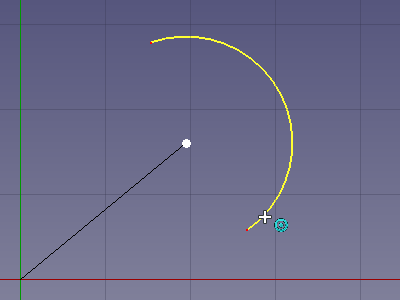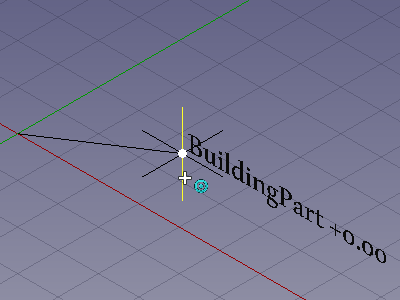Draft Snap Center/de
|
|
| Menüeintrag |
|---|
| Einrasten → Einrasten auf Mittelpunkt |
| Arbeitsbereich |
| Draft, BIM |
| Standardtastenkürzel |
| Keiner |
| Eingeführt in Version |
| - |
| Siehe auch |
| Draft Einrasten, Draft EinrastenSperren |
Beschreibung
Die Option Draft EinrastenAufZentrum raste auf Mittelpunkten von Flächen oder kreisförmigen Kanten ein und auf den Punkten der Daten-EigenschaftPlacement von Draft ArbeitsebenenProxies und Arch Gebäudeteilen. Die Flächen und Kanten können zu Draft- oder BIM-Objekten gehören, aber auch zu Objekten, die mit anderen Arbeitsbereichen erstellt wurden.
Einrasten des zweiten Punktes einer Linie auf dem Mittelpunkt einer kreisförmigen Kante
Einrasten des zweiten Punktes einer Linie auf dem Punkt der Positionierung eines Arch-Gebäudeteils
Anwendung
Für allgemeine Informationen zum Einrasten (Fangen) siehe Draft Fangen.
- Einrasten sollte aktiviert sein. Siehe
Draft EinrastenSperren.
- Ist Draft EinrastenAufZentrum nicht aktiv, gibt es folgende Möglichkeiten:
- Die Schaltfläche
Einrasten auf Mittelpunkt in der Symbolleiste Draft-Einrasten drücken.
- Draft: Die Schaltfläche
im Draft-Widget Einrasten gedrückt halten und im Ausklappmenü die Option
Einrasten auf Mittelpunkt auswählen.
- BIM: Den Menüeintrag Einrasten → Einrasten auf Mittelpunkt auswählen oder die Menüoption im Kontextmenü der 3D-Ansicht auswählen.
- Die Schaltfläche
- Einen Draft- oder BIM-Befehl auswählen, um die gewünschte Geometrie zu erstellen.
- Man beachte, dass die Einrast-Optionen auch dann geändert werden können, wenn ein Befehl aktiv ist.
- Eine der folgenden Möglichkeiten auswählen:
- Um einen Mittelpunkt einer Fläche oder einer kreisförmigen Kante auszuwählen:
- Den Mauszeiger auf eine Fläche oder Kante bewegen.
- Die Kante wird hervorgehoben.
- Um den Punkt einer Daten-EigenschaftPlacement eines Draft ArbeitsebenenProxys auszuwählen:
- Den Mauszeiger auf ein beliebiges Element des Arbeitsebenen-Proxys bewegen.
- Der Arbeitsebenen-Proxy wird nicht hervorgehoben.
- Um den Punkt einer Daten-EigenschaftPlacement eines Arch Gebäudeteils auszuwählen:
- Den Mauszeiger auf eine der Kanten des kleinen Achsensymbols des Gebäudeteils bewegen oder auf den Text in dessen Nähe, der die Daten-EigenschaftLabel des Gebäudeteils und sein Level anzeigt.
- Nur die Kanten des Achsensymbols werden hervorgehoben. Der Text wird nicht hervorgehoben.
- Um einen Mittelpunkt einer Fläche oder einer kreisförmigen Kante auszuwählen:
- Wurde ein Punkt ermittelt, wird der Punkt markiert und das Symbol
wird neben dem Mauszeiger angezeigt.
- Klicken, um den Punkt zu bestätigen.
Einstellungen
Siehe Draft-Einrasten.
- Drafting: Line, Polyline, Fillet, Arc, Arc From 3 Points, Circle, Ellipse, Rectangle, Polygon, B-Spline, Cubic Bézier Curve, Bézier Curve, Point, Facebinder, ShapeString, Hatch
- Annotation: Text, Dimension, Label, Annotation Styles, Annotation Scale
- Modification: Move, Rotate, Scale, Mirror, Offset, Trimex, Stretch, Clone, Array, Polar Array, Circular Array, Path Array, Path Link Array, Point Array, Point Link Array, Edit, Highlight Subelements, Join, Split, Upgrade, Downgrade, Convert Wire/B-Spline, Draft to Sketch, Set Slope, Flip Dimension, Shape 2D View
- Draft Tray: Working Plane, Set Style, Toggle Construction Mode, AutoGroup
- Snapping: Snap Lock, Snap Endpoint, Snap Midpoint, Snap Center, Snap Angle, Snap Intersection, Snap Perpendicular, Snap Extension, Snap Parallel, Snap Special, Snap Near, Snap Ortho, Snap Grid, Snap Working Plane, Snap Dimensions, Toggle Grid
- Miscellaneous: Apply Current Style, New Layer, Manage Layers, New Named Group, SelectGroup, Add to Layer, Add to Group, Add to Construction Group, Toggle Wireframe, Working Plane Proxy, Heal, Show Snap Toolbar
- Additional: Constraining, Pattern, Preferences, Import Export Preferences, DXF/DWG, SVG, OCA, DAT
- Context menu:
- Most objects: Edit
- Layer container: Add New Layer, Reassign Properties of All Layers, Merge Layer Duplicates
- Layer: Activate Layer, Reassign Properties of Layer, Select Layer Contents
- Text and label: Open Links
- Wire: Flatten
- Working plane proxy: Save Camera Position, Save Visibility of Objects
- Erste Schritte
- Installation: Herunterladen, Windows, Linux, Mac, Zusätzliche Komponenten, Docker, AppImage, Ubuntu Snap
- Grundlagen: Über FreeCAD, Graphische Oberfläche, Mausbedienung, Auswahlmethoden, Objektname, Voreinstellungseditor, Arbeitsbereiche, Dokumentstruktur, Objekteigenschaften, FreeCAD unterstützen, Spenden
- Hilfe: Anleitungen, Videoanleitungen
- Arbeitsbereiche: Std Base, Arch, Assembly, BIM, CAM, Draft, FEM, Inspection, Material, Mesh, OpenSCAD, Part, PartDesign, Points, Reverse Engineering, Robot, Sketcher, Spreadsheet, Surface, TechDraw, Test Framework